指标看板可以一目了然地展示数据或销售业绩状况,以方便您及时掌握现状,从而快速制定并实施应对措施。因此,指标看板是发现并解决问题的有效地方法之一。本文为您介绍如何为指标看板添加数据并配置样式。
前提条件
已创建仪表板,请参见新建仪表板。
使用限制
指标看板由看板标签/维度和看板指标/度量组成:
看板标签由数据的维度决定,只能选择1个维度。例如区域。
看板指标由数据的度量决定,至少选择1个度量,最多选择20个度量。例如订单数量和订单金额。
图表概述
使用场景
多用于展示一个维度下的一个或者多个度量,特别是对某些指标需要精确读数的场景。
优势简介
计算能力:一键配置高级计算同环比。
可视化效果:显示图标LOGO、自定义背景、字体大小、颜色等。
备注能力:可自定义文字或指标等备注信息,可自定义跳转外链路径,实现数据与其他系统之间的交互。
效果图示例
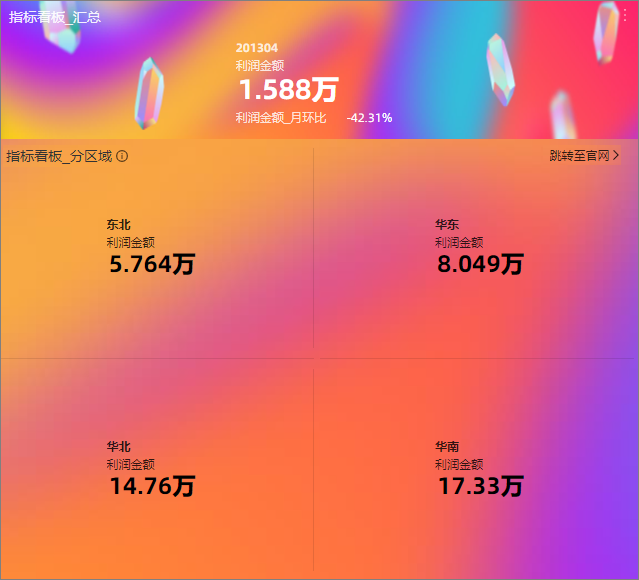
图表数据配置
在字段页签,选择需要的维度字段和度量字段:
在维度列表中,找到省份,双击或拖动至看板标签/维度区域。
在度量列表中,找到订单金额、运输成本和利润金额,依次双击或拖动至看板指标/度量区域。
说明在看板指标/度量区域中,排在第1个的度量项为主指标。如果您需要调整其他度量项为主指标,可以在调整看板指标/度量中调整度量项的排序。
单击更新,系统自动更新图表。
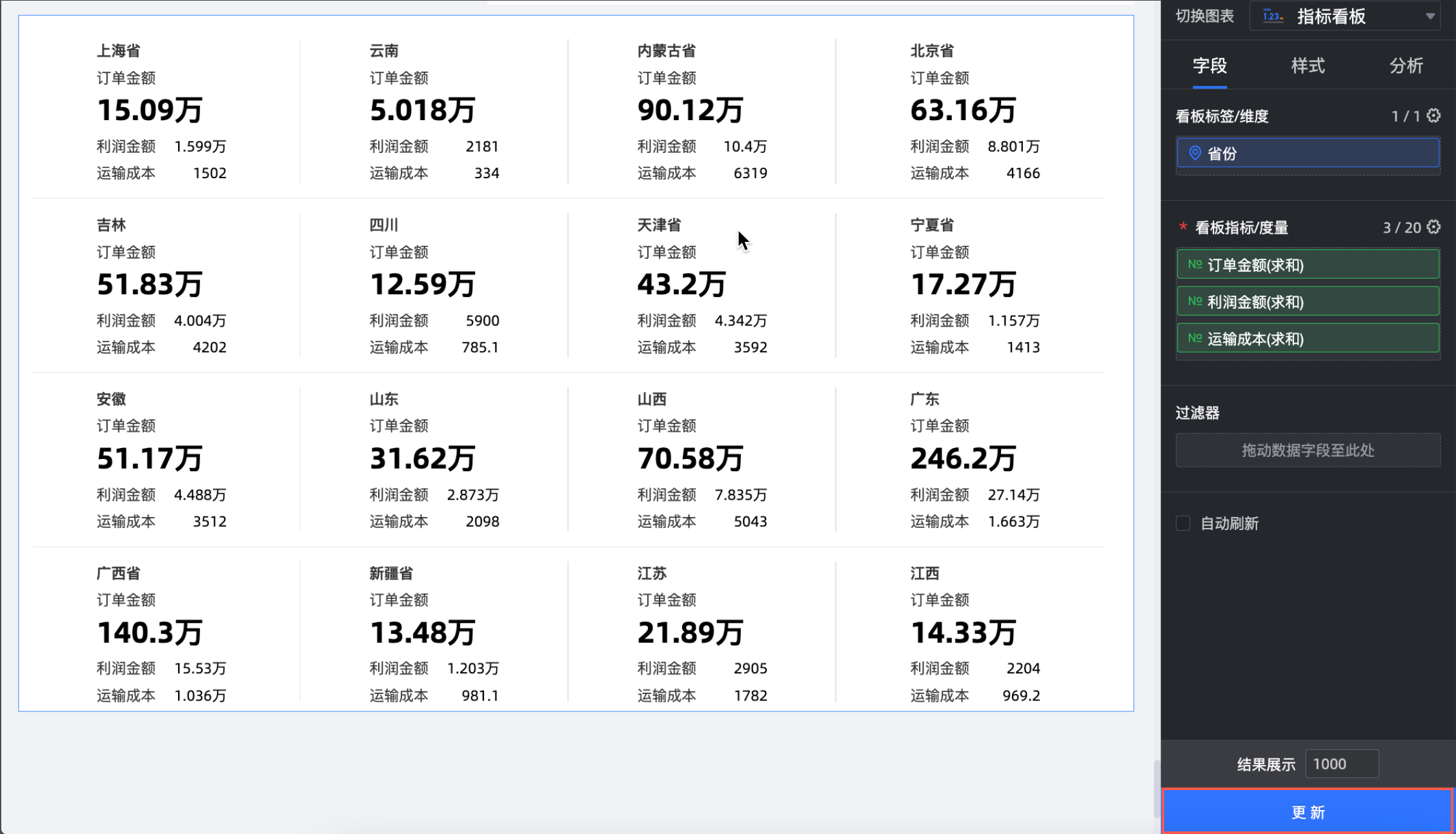
图表样式配置
下面为您介绍指标看板的样式配置,图表通用的样式配置请参见配置图表标题区。
您可以在配置区顶部的搜索框中输入关键字快速查找配置项进行配置。同时单击右侧![]() 图表支持操作展开/收起全部类别。
图表支持操作展开/收起全部类别。
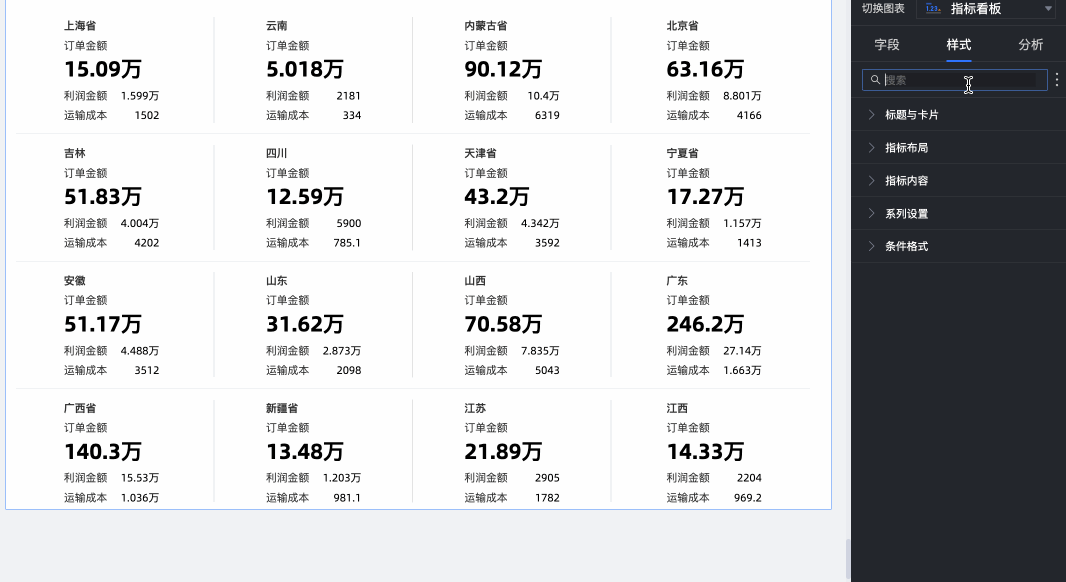
在指标布局中,设置指标块的布局样式。
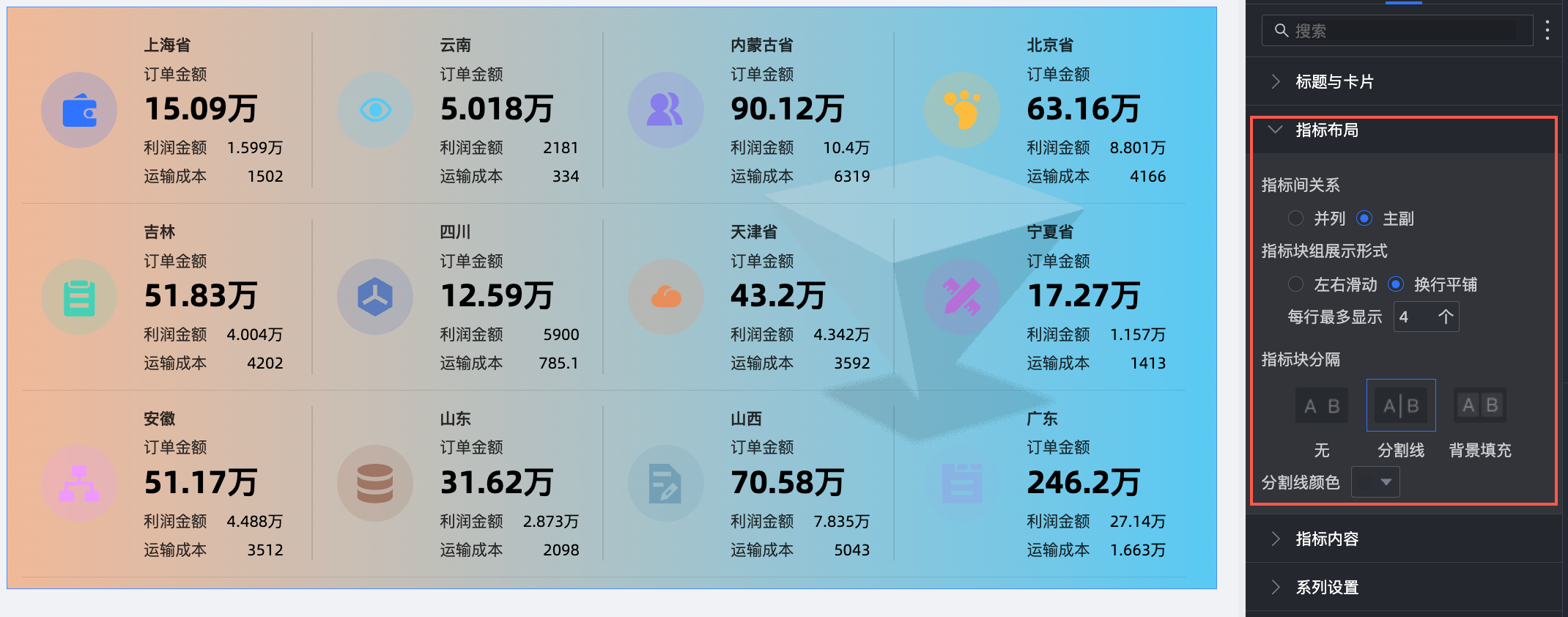
图表配置项
配置项说明
指标间关系
支持并列和主副两种方式。
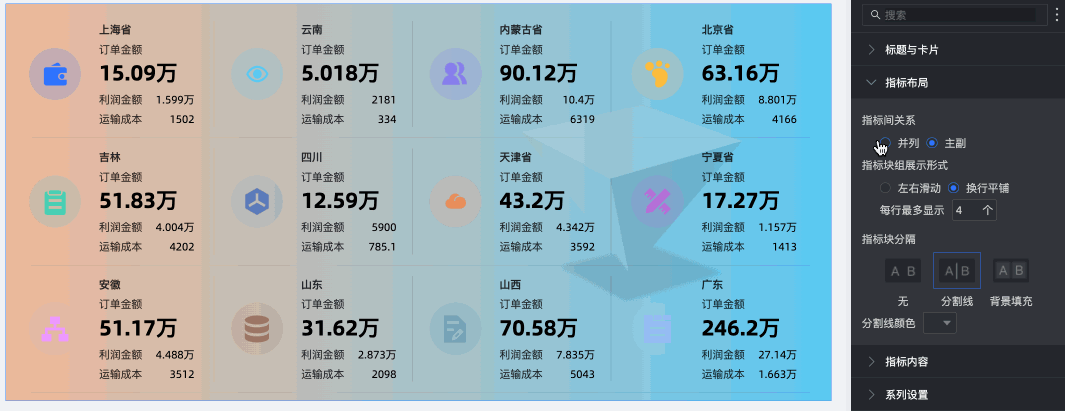
指标块组展示形式
支持左右滑动和换行平铺两种方式。同时可以设置指标看板上每行指标块的个数。
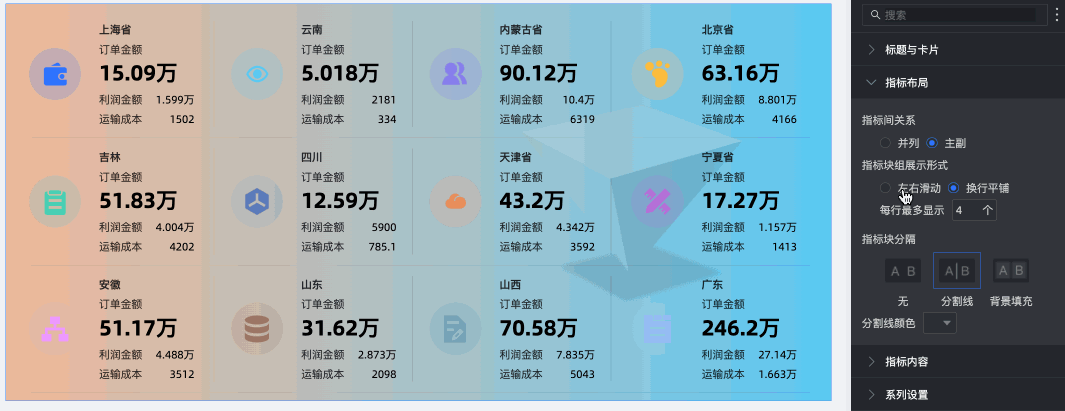
指标块分割
支持无、分割线和背景填充三种方式。分割线方式下支持设置分割线的颜色,背景填充方式下支持设置指标块的背景颜色及间距。
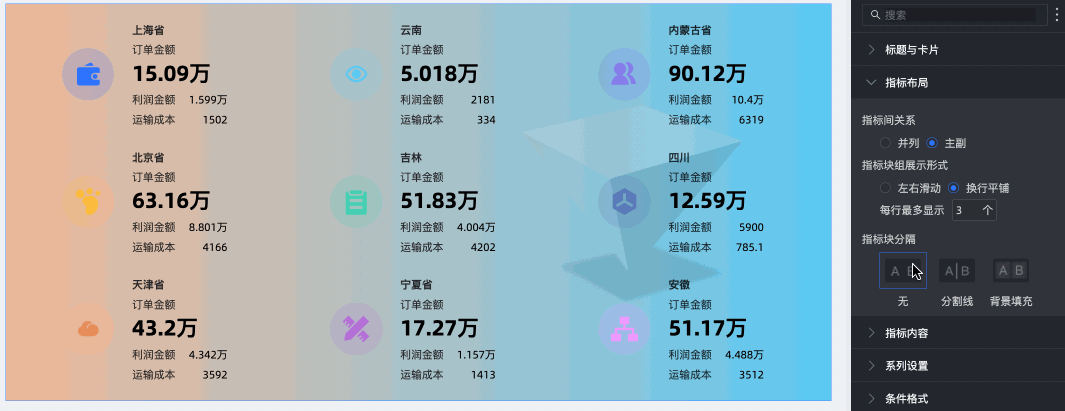
在指标内容中,设置指标块中内容的位置及显示方式、字号样式、指标修饰图样式。
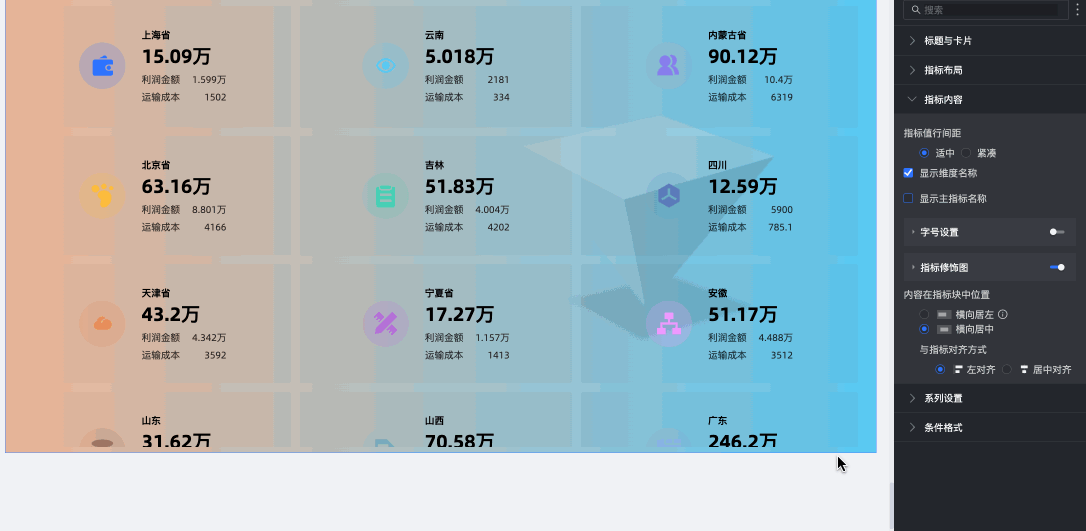
图表配置项
配置项说明
指标值行间距
支持适中和紧凑两种方式。
显示维度名称
设置在指标看板中是否显示维度的名称。
显示主指标名称
设置在指标看板中是否显示主指标的名称。
字号设置
选择是否开启字号设置,开启后支持设置维度名称、主指标名称、主指标数值、副指标名称和副指标数值的字体大小、颜色、粗体、斜体。
说明在看板指标/度量区域中,排在第1个的度量项为主指标。其他度量项均为副指标。
指标修饰图
选择是否显示主指标修饰图,选择显示后支持设置修饰图位置、配色、修饰图类型、图形样式。
修饰图位置支持左侧和上方两种方式。
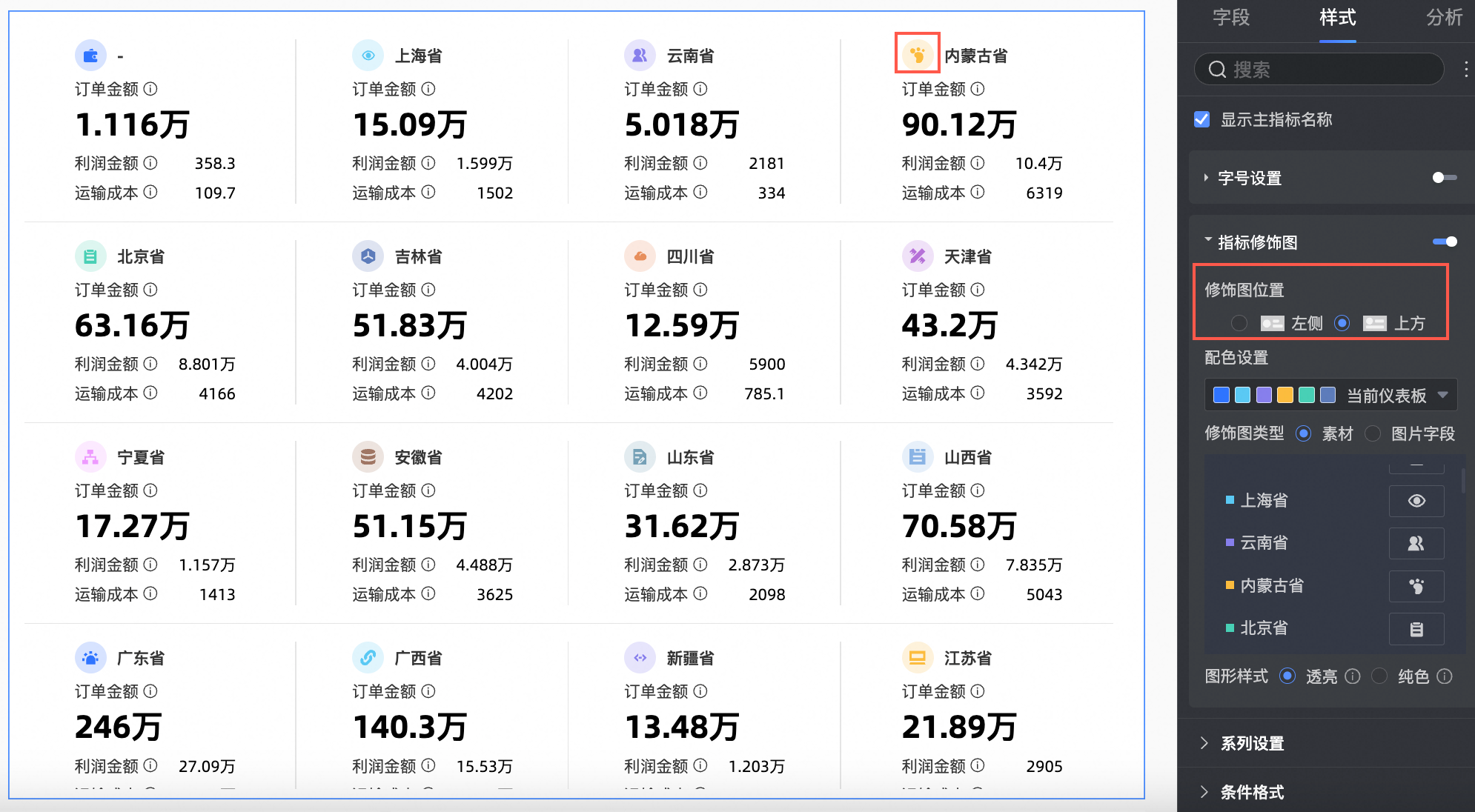
配色设置中可以设置指标修饰图的颜色。
修饰图类型支持素材和图片字段两种方式。
仅当数据集中包含图片字段时,且字段类型为图片类型(
 )时,才能使用图片字段,请参见图片维度在指标看板中的应用。
)时,才能使用图片字段,请参见图片维度在指标看板中的应用。选择素材时,支持使用素材图标和自定义上传本地图片。
说明仅支持PNG、JPG、GIF格式的图片,最大1M。
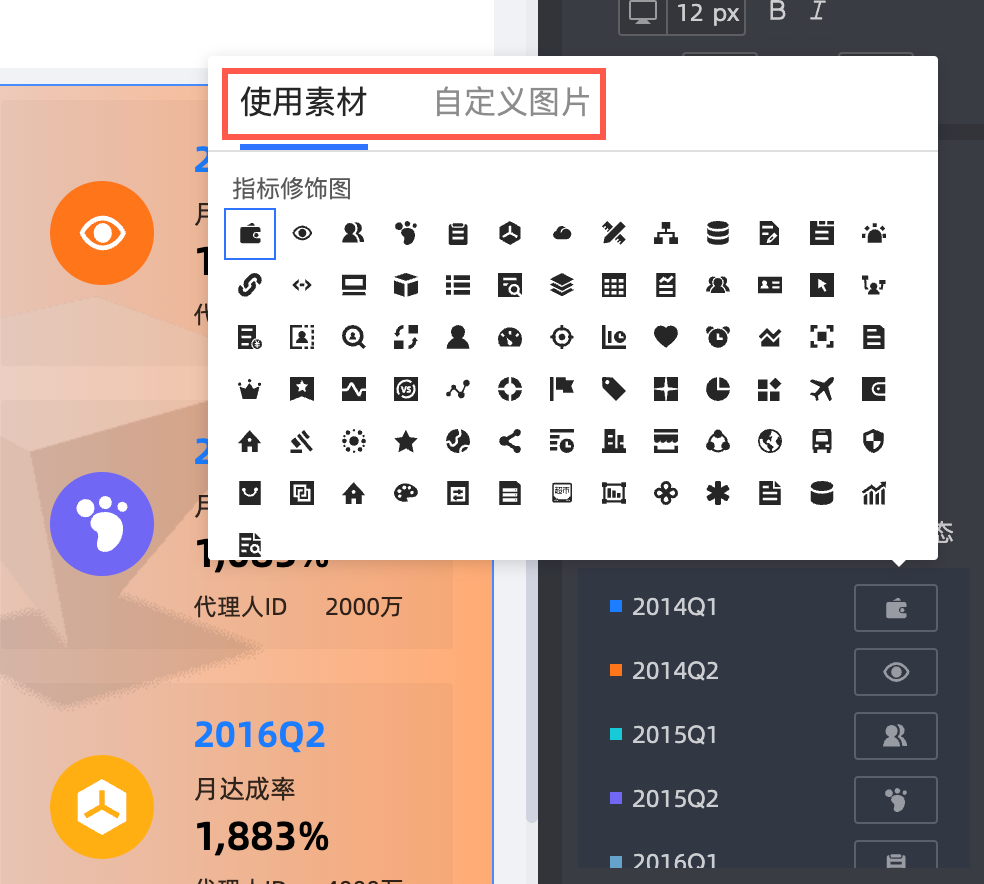
图样形式支持透亮和纯色两种方式。
内容在指标块中位置
设置内容在指标块中展示的位置,支持横向居左和横向居中两种方式。横向居中方式下设置与指标对齐方式,支持左对齐和居中对齐。
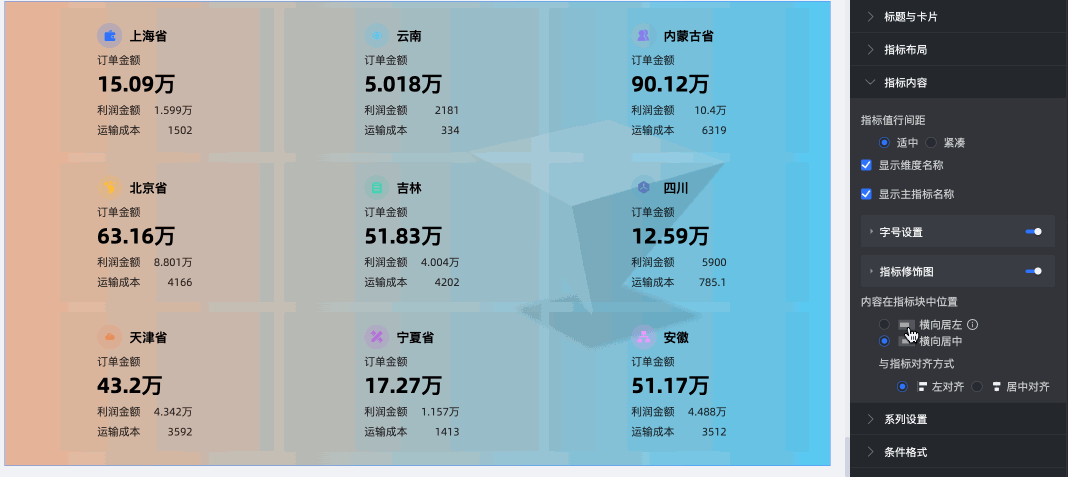
在条件格式中,设置度量数据的条件格式。
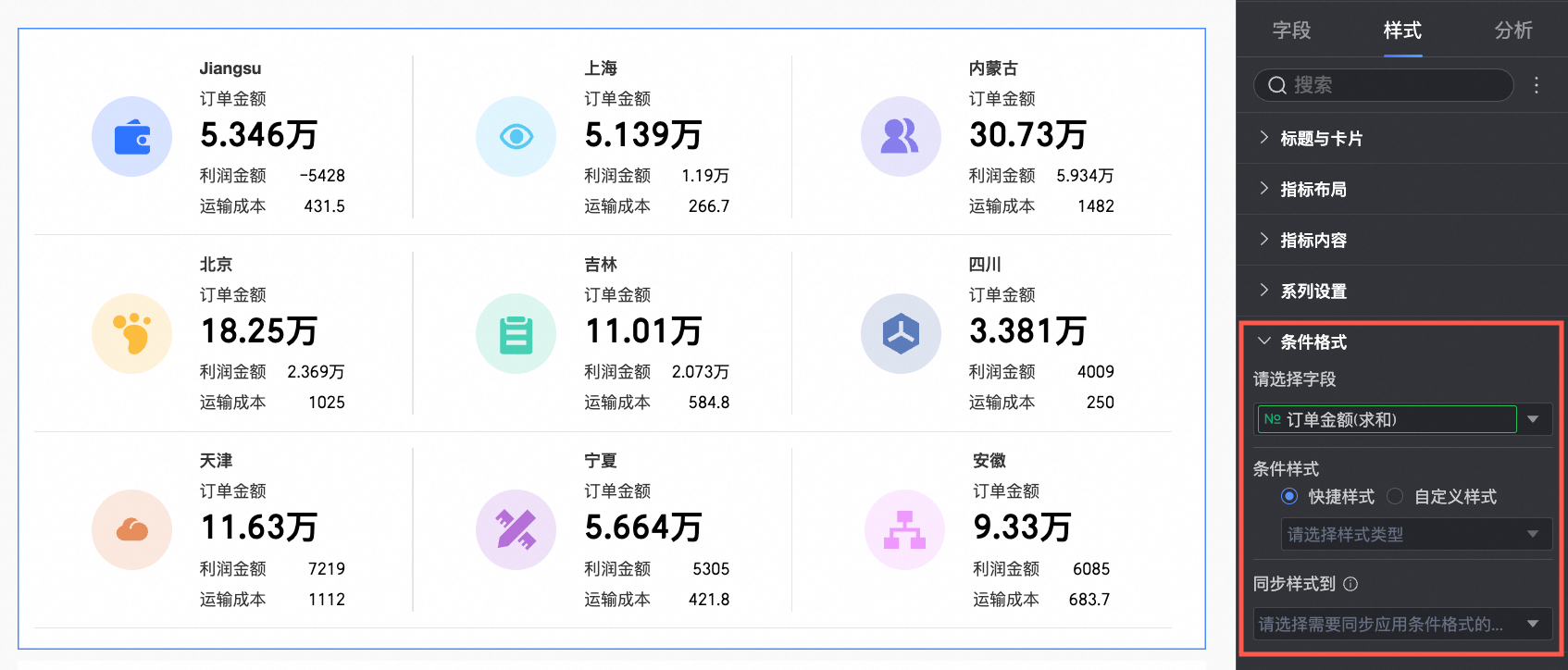
图表配置项
配置项说明
请选择字段
选择需要配置条件格式的字段,添加到看板指标/度量区域的度量项均可选择。
在样式配置完成后,当不再需要使用某几个已配置的条件格式时,您也可以在此通过点击字段面板右下角批量清除格式操作,在待选列表中选择需要清除的条件格式后,点击确定完成格式清除。
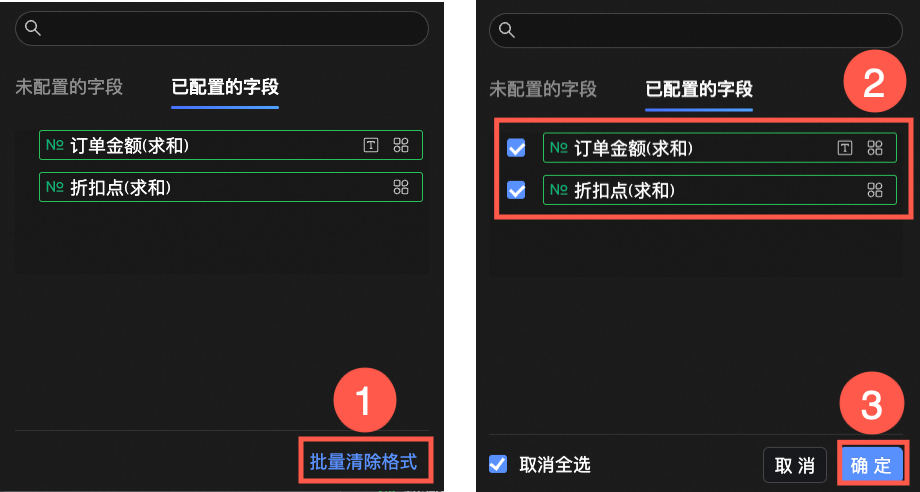
快捷样式
从系统提供的样式中,设置当前度量字段的标记图标或字体显示颜色。
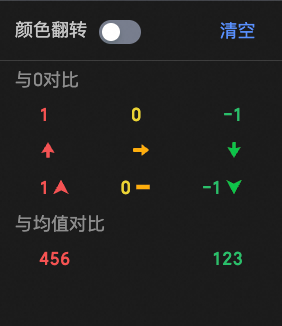
对比:支持选择与0对比、与均值对比。
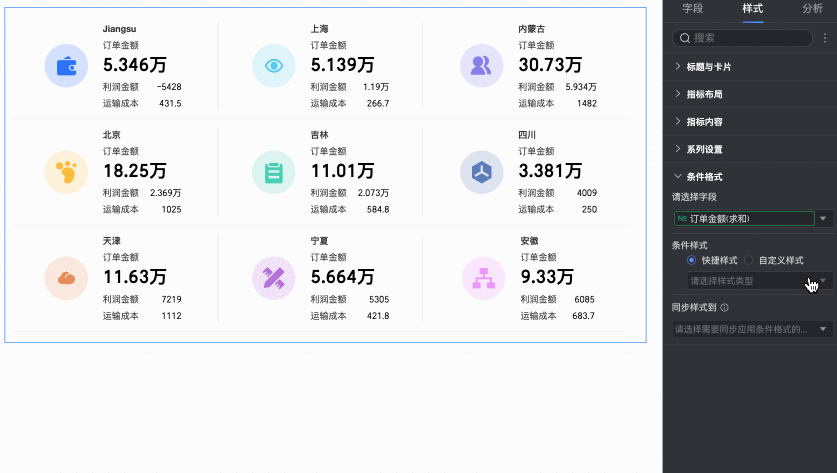
颜色翻转
以与0对比为例,小于0为红色,大于0为绿色,翻转后变成小于0为绿色,大于0为红色。
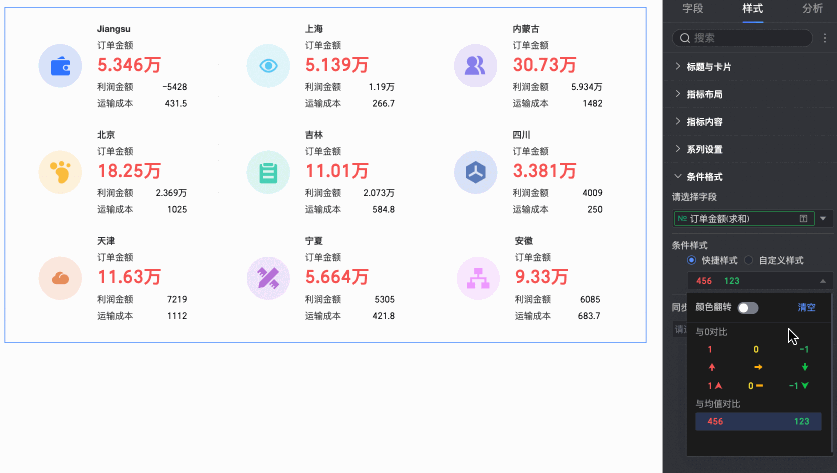
清空:当不再需要使用某一已设置的快捷样式时,点击清空即可移除该样式。
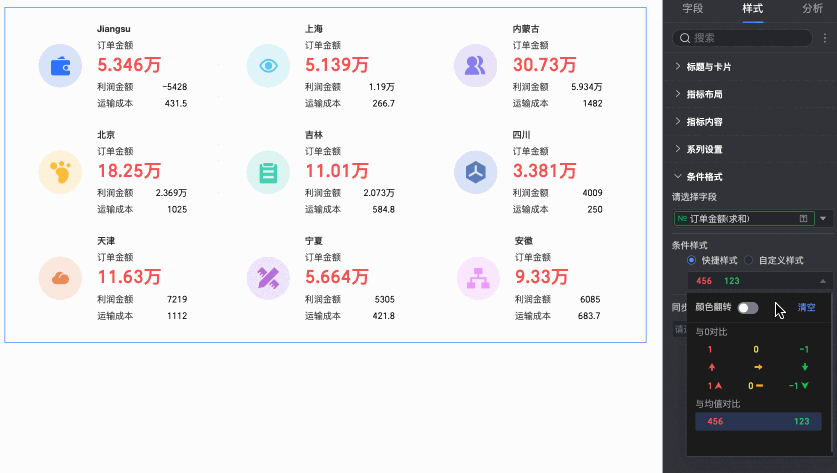
自定义样式
除了系统提供的快捷样式外,您还可以按需为当前度量字段配置自定义样式。
文本
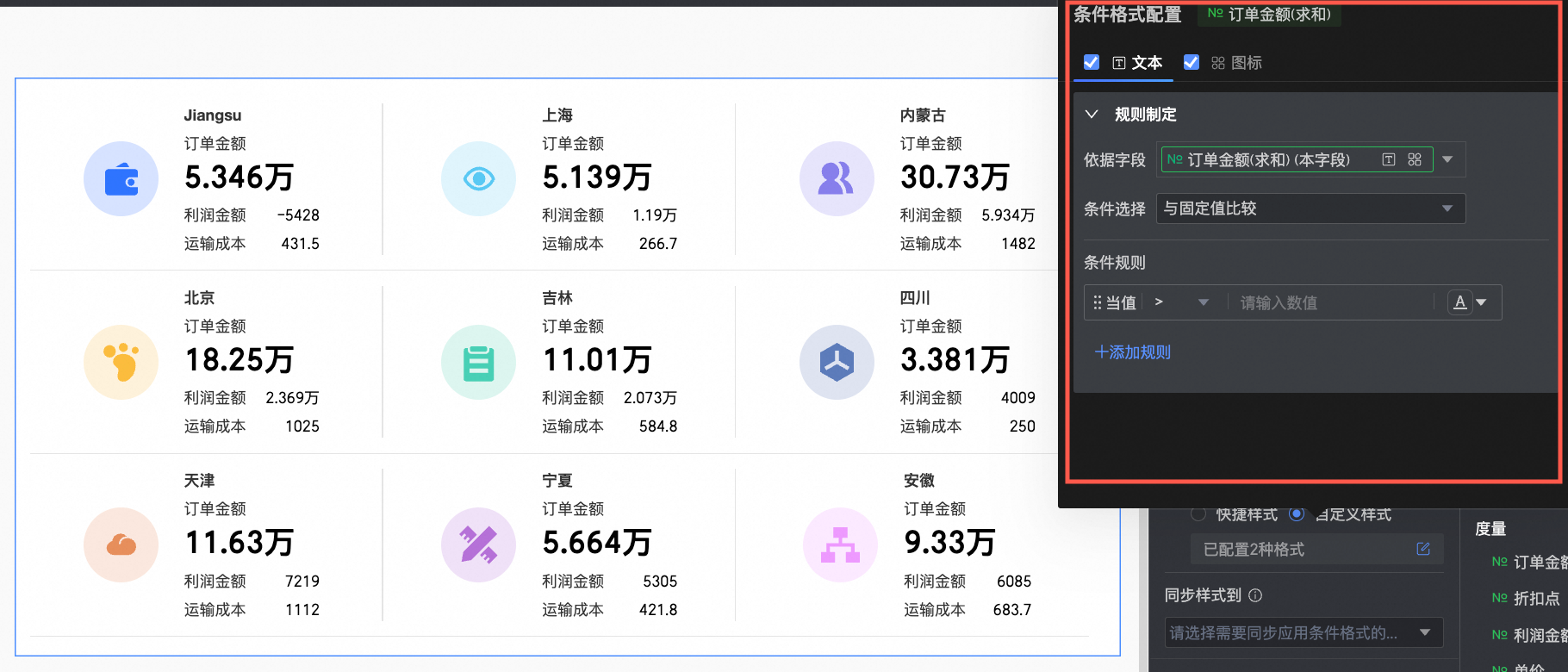 在文本页签下,设定让当前度量字段文本显示为高亮色的条件规则,支持基于其他字段的值配置当前字段的条件规则。
在文本页签下,设定让当前度量字段文本显示为高亮色的条件规则,支持基于其他字段的值配置当前字段的条件规则。图标
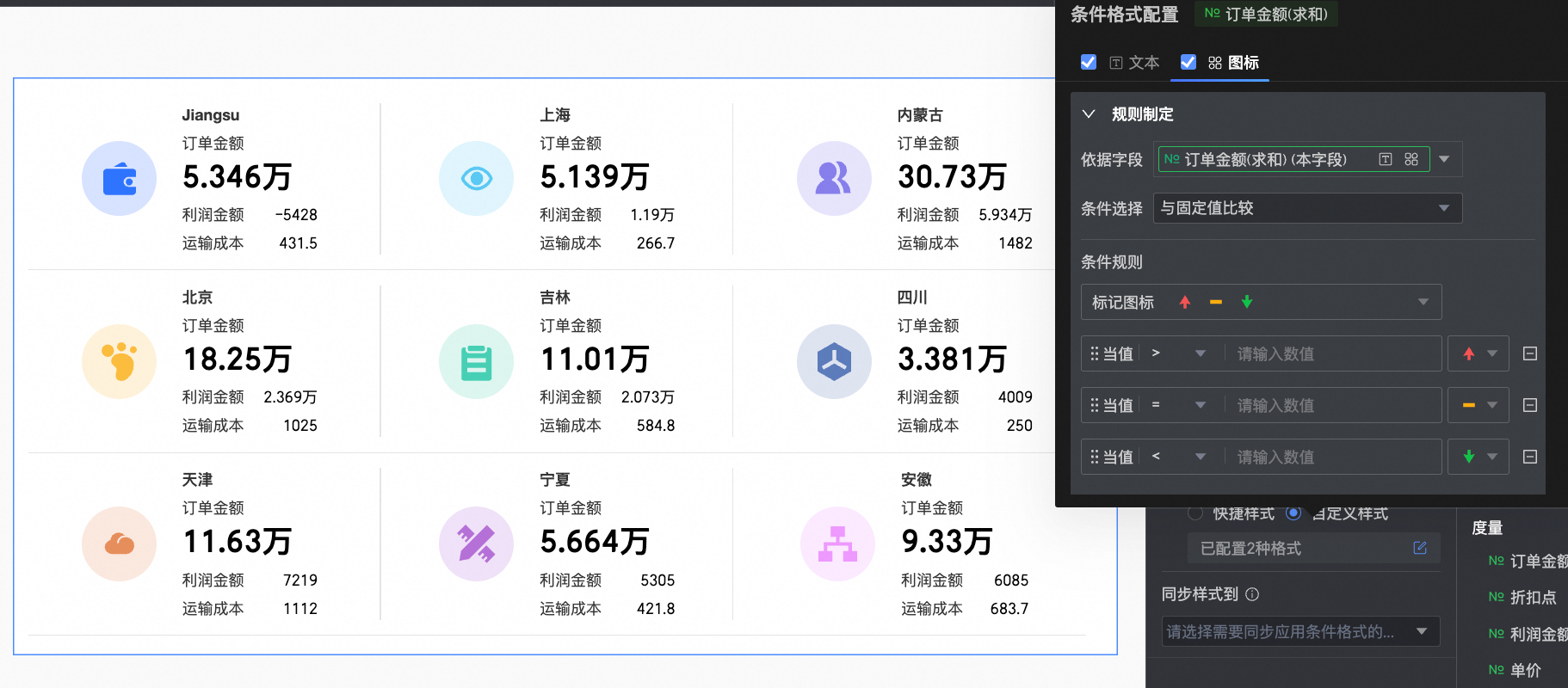 在图标页签下,设定当前度量字段的图标标记规则,支持基于其他字段的值配置当前字段的标记规则。
在图标页签下,设定当前度量字段的图标标记规则,支持基于其他字段的值配置当前字段的标记规则。
同步样式到
同步当前的条件格式到其他度量指标中。
在系列设置中,设置请选择系列和指标数据值前后缀。
图表配置项
配置项说明
请选择系列
选择添加到看板指标/度量区域的度量项。
指标数据值前后缀
设置指标数据值前后缀。
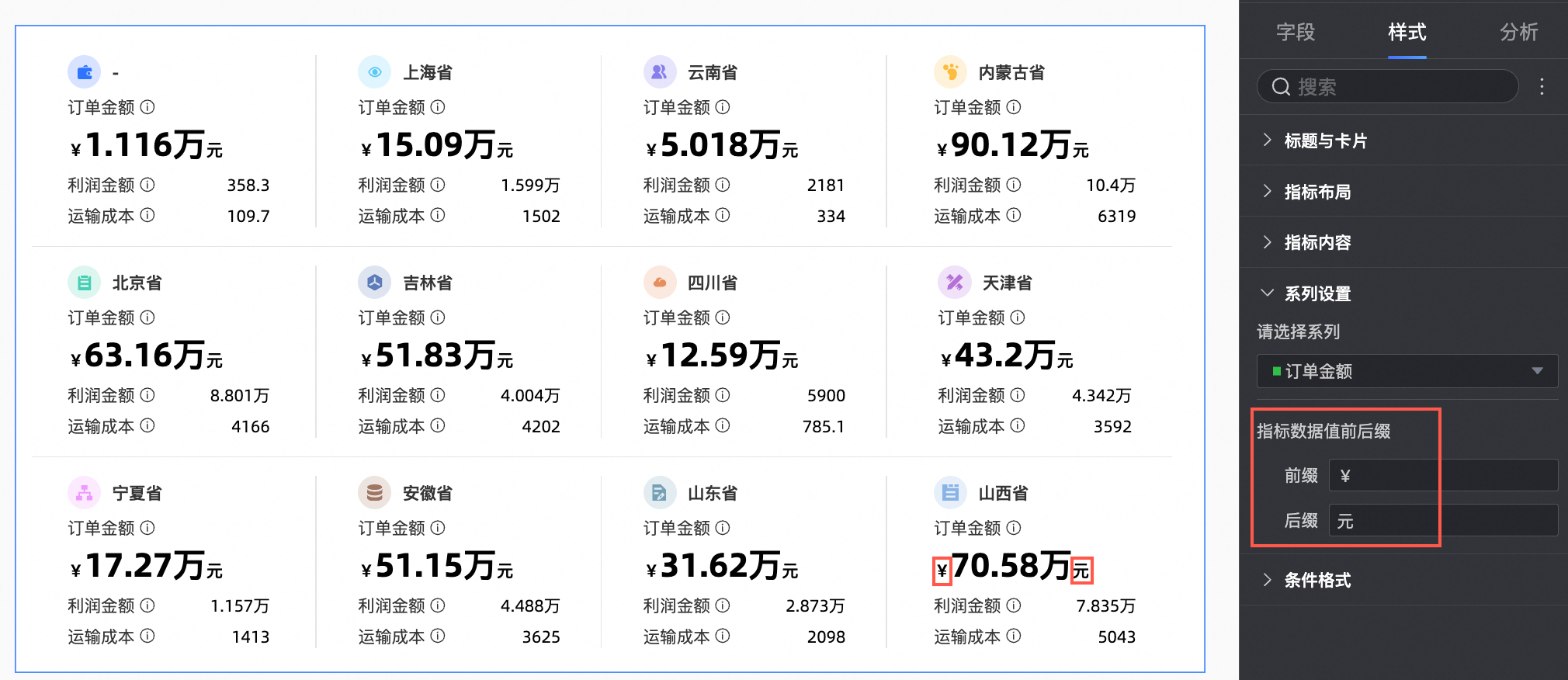
图表分析配置
配置项 | 名称 | 说明 |
数据交互 | 联动 | 当需要分析的数据存在于不同的图表,您可以通过图表联动,把多个图表关联起来,形成联动进行数据分析。具体设置请参见联动。 |
跳转 | 当需要分析的数据存在于多个仪表板时,您可以通过仪表板跳转,把多个仪表板关联起来,进行数据分析。跳转包含参数跳转和外部链接两种方式,具体设置方法请参见跳转。 |
后续步骤